
Jak můžete ovládat telefon, tablet Android přes počítač je odstraněn: Program. AirDroid - program Android Dálkové ovládání zařízení Android z počítače přes internet: Jak stáhnout a nainstalovat na telefonu, Android Tablet?
V tomto článku se dozvíte, jak dálkově spravovat zařízení Android prostřednictvím počítače pomocí programu ARDROID.
Funkčnost programu AirDroid byl mnohem jednodušší, v souvislosti s tím, která umožnila provádět pouze přenos souborů mezi zařízením Android a PC.
Ale pokud se podíváte do funkčnosti, kterou dnes poskytuje, uvidíte moc, protože i schopnost ovládat zařízení Android pomocí počítače, již něco z řady odchozích.

Stojí za zmínkuTo dříve, tato webová služba věděla pouze v úzkém kruhu osob, a konkrétně specialistů, kteří jsou kompetentní v oblasti programování, a dnes používají miliony, hlavní podmínkou pro tento program, je dostupnost zařízení na platformě Android .
Jak ovládat telefon Android prostřednictvím počítače?
- Nejdříve je třeba stáhnout samotný program AirDroid a můžete to udělat oficiální Místo.
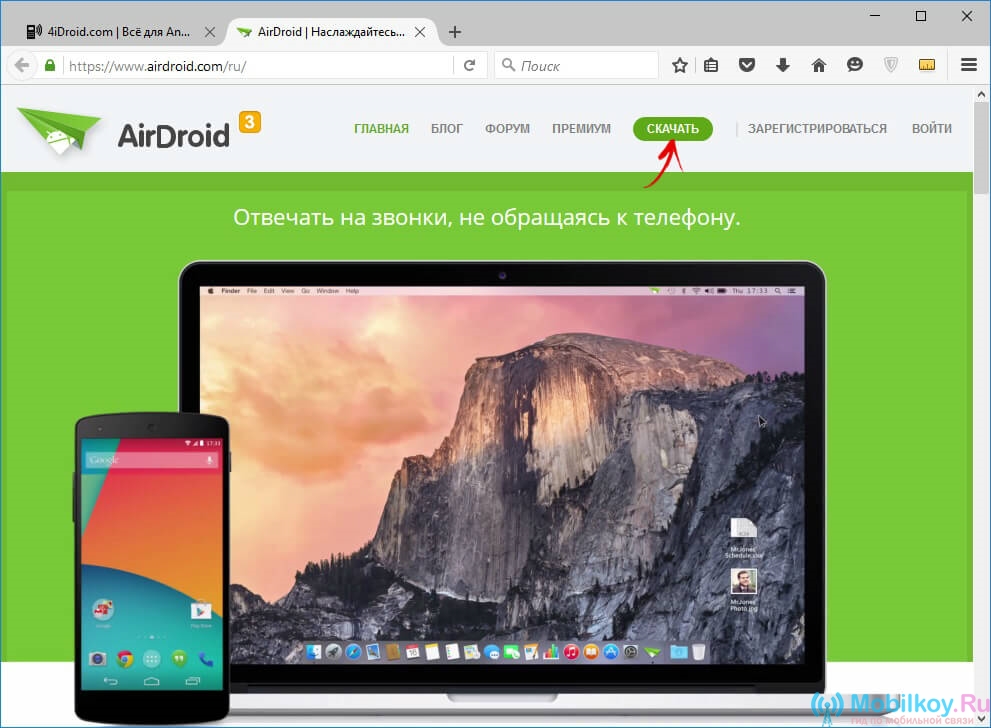
- Po stažení programu jej nainstalujte a otevřete AirDroid a klikněte na tlačítko. "Check in". Zde se musíte zapnout, nebo použít osobní údaje.
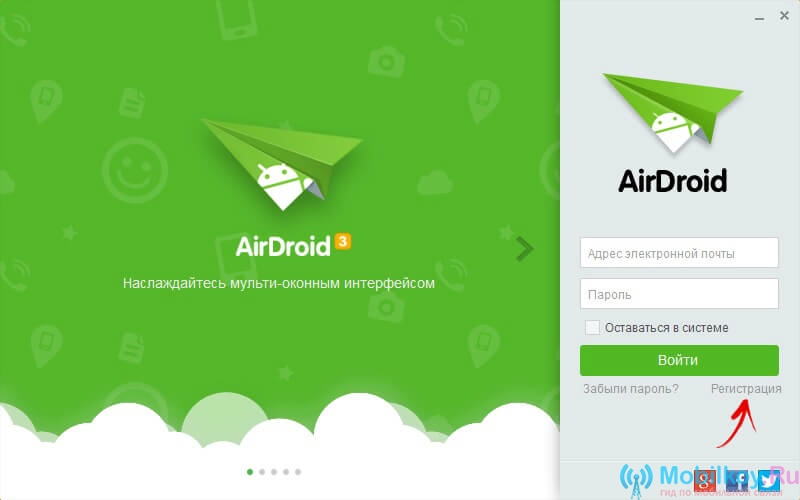
- Nyní, když jste se již stali uživatelem této služby, musíte zadat data, pro které je snadné zadat uživatelské jméno a heslo v příslušných polích. Nezadávejte přihlášení a heslo pokaždé, doporučujeme vám, abyste se naopak "Zůstaňte v systému".
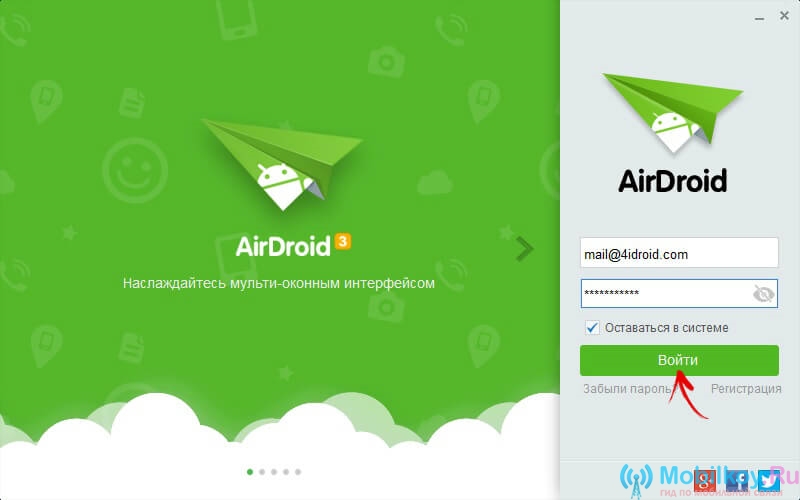
- Poté, co byl program AirDroid nainstalován v počítači, musíte jej nainstalovat do zařízení Android, stáhnout AirDroid ve vašem smartphonu z oficiální služby Hrát na trh.. Program v programu je také třeba provést pod svými údaji, které používají při vstupu z počítače, a to je zaměřeno na to, aby se vyskytly s synchronizací mezi dvěma zařízeními.
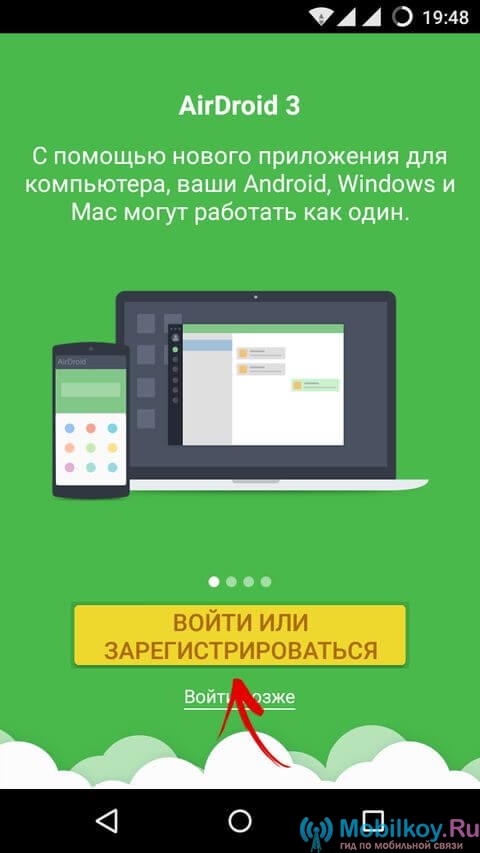
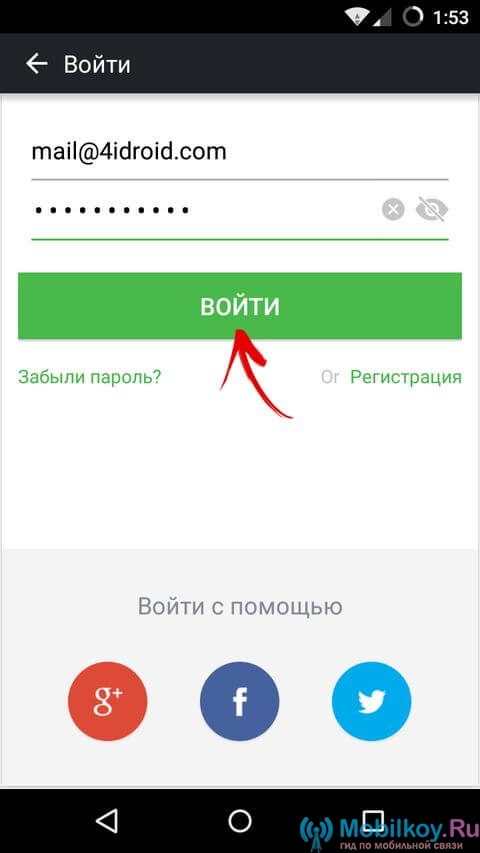
- Poté se telefon zobrazí v seznamu přidaných zařízení.
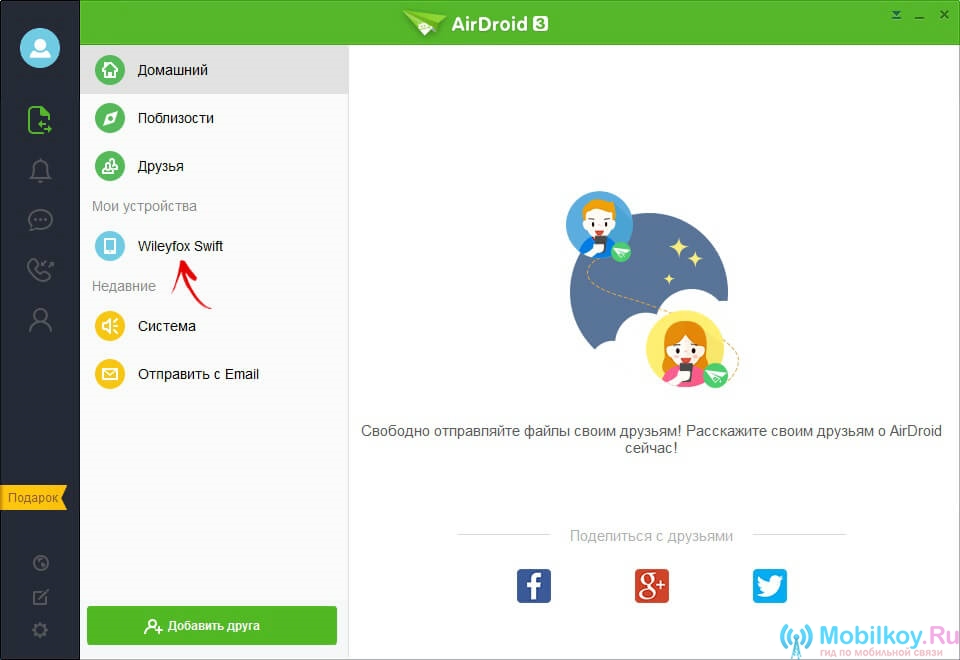
- Když se v reálném čase otevírá oznámení o aktivaci synchronizace, musíte souhlasit, pro které je snadno klikněte na nápis "Umožnit".
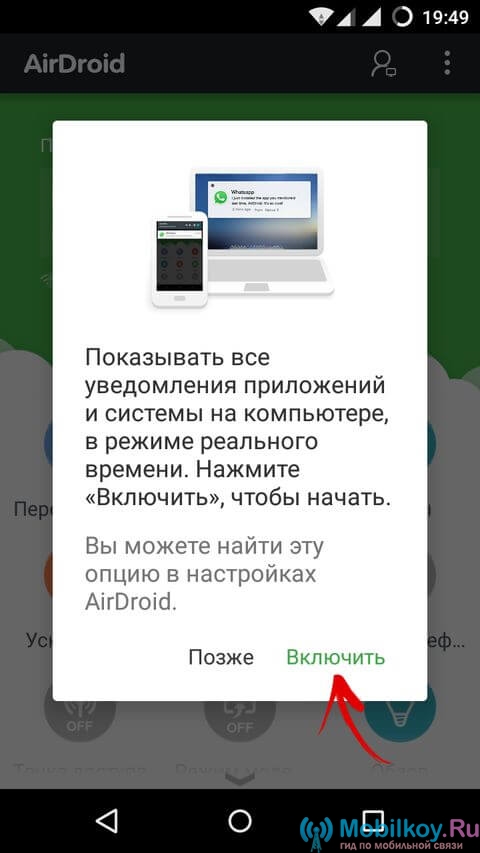
- Pak bude VAC automaticky přesměrovat na kartu. "Přístup k oznámení"Kde potřebujete oslavit takovou položku "Zrcadlení servisních oznámení."
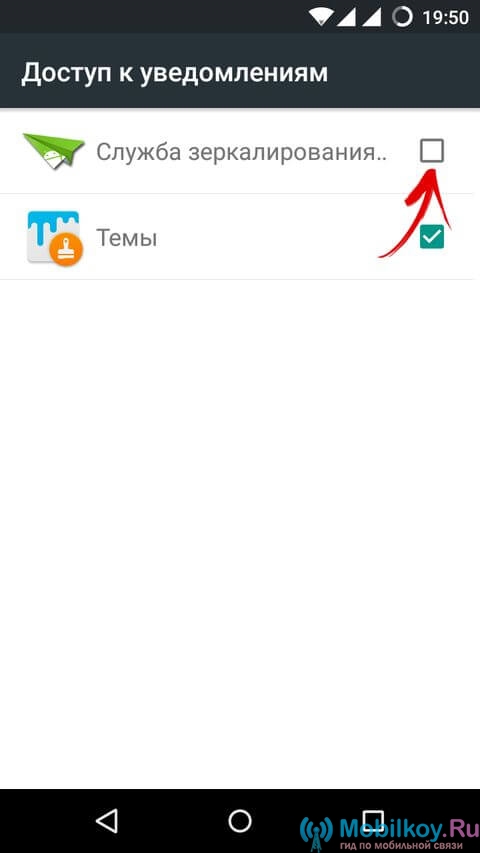
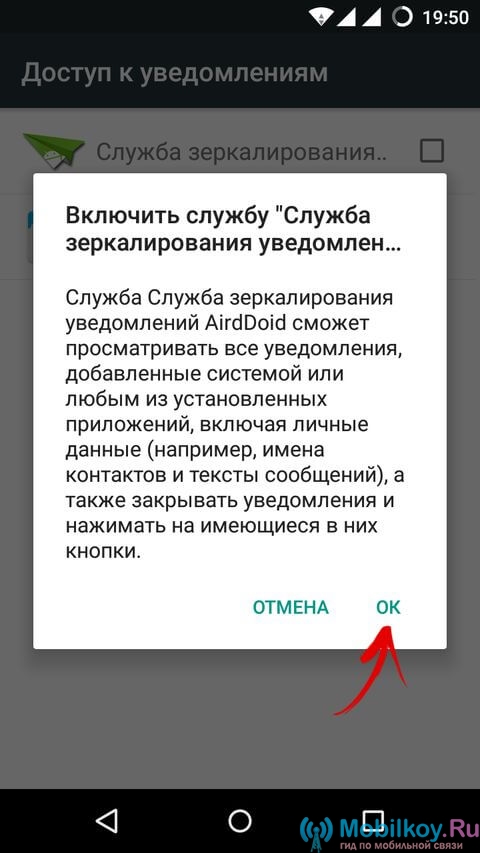
- Nyní musíte jít do sekce "Nastavení"Pak najděte pododdíl "Bezpečnost"a po kliknutí "Správci zařízení"Pro aktivaci "Airdodid".
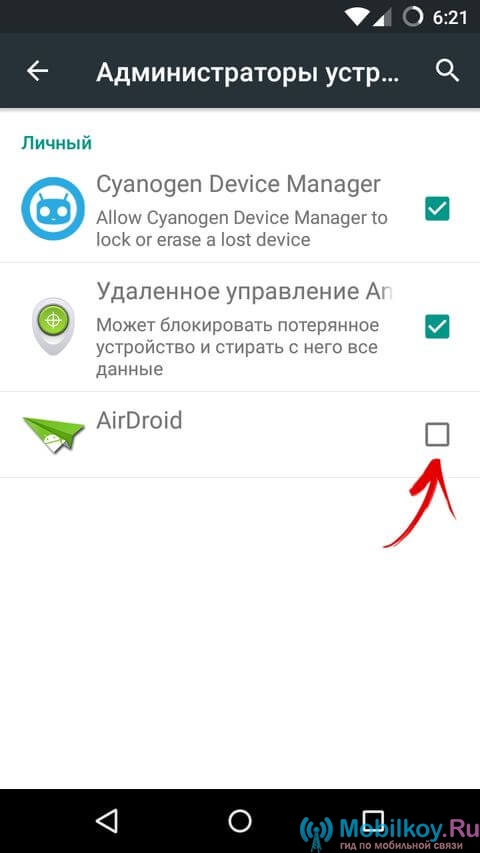
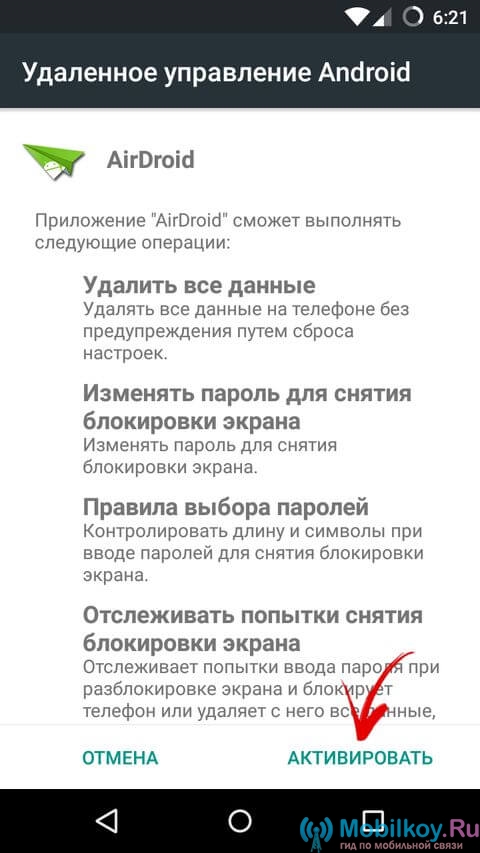
Stojí za zmínkuŽe pokud máte v úmyslu sdílet mezi zařízením výlučně multimediální obsah, který obsahuje hudbu, video, fotografie, pak nemáte zvláštní potřebu provést aktivaci AirDroida na výše uvedenou položku.
Aktivace AirDroid je proto nutná, pokud chcete ovládat zařízení Android prostřednictvím PC.
Nyní můžete hovořit o schopnostech programu AirDroida samotného.
- Takže v boční menu si můžete všimnout přítomnosti pěti bodů, například: "Odesílání souborů", "Oznámení", "SMS", "Historie volání" a "Kontakty".
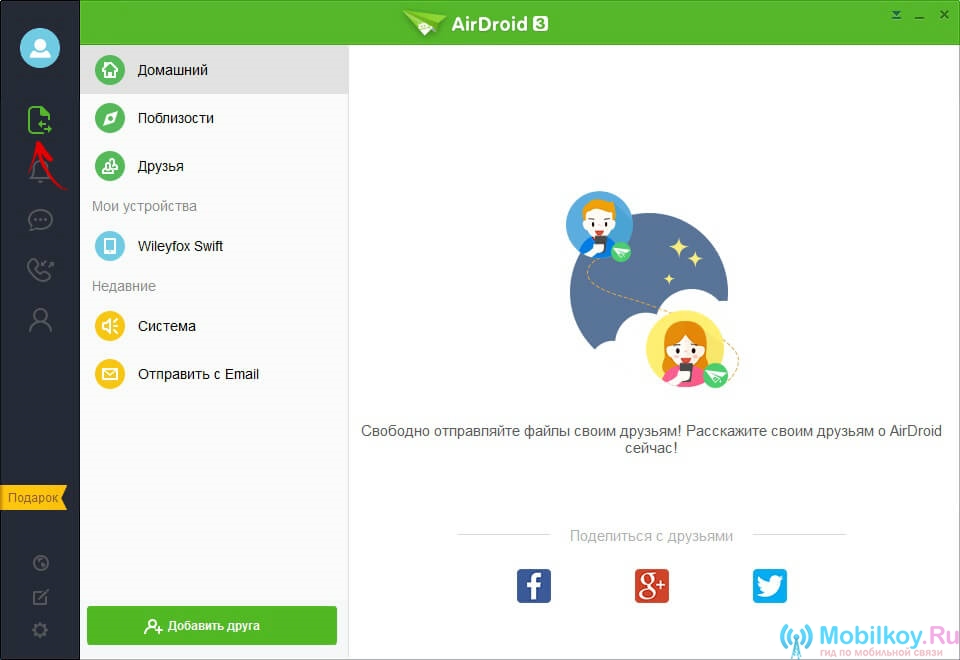
- V Point. "Přenos souboru"Musíte si vybrat smartphone, aby následně vytvořili informace mezi ním a počítačem. Přes pole, kde můžete psát, uvidíte přítomnost 4 typů souborů: první - Jednoduchý soubor, takže kliknutím na něj budete mít možnost poslat několik dokumentů, fotek, videa nebo jiného obsahu.
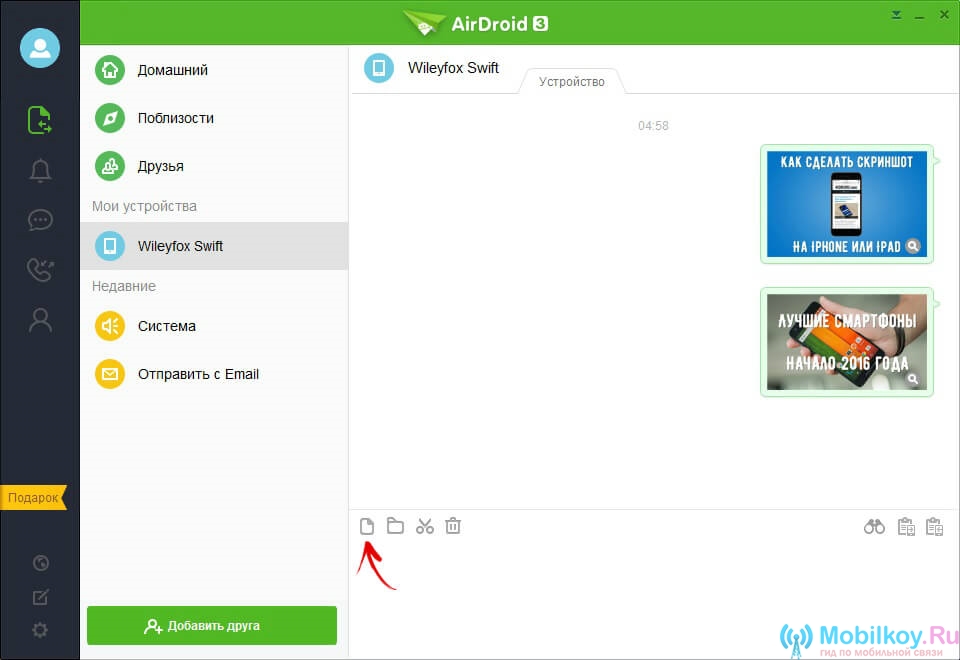
- Druhý Položka je odesílat složky. V podstatě funguje stejně jako první položka, ale můžete masivně posílat složky a poslat je do zařízení Android.
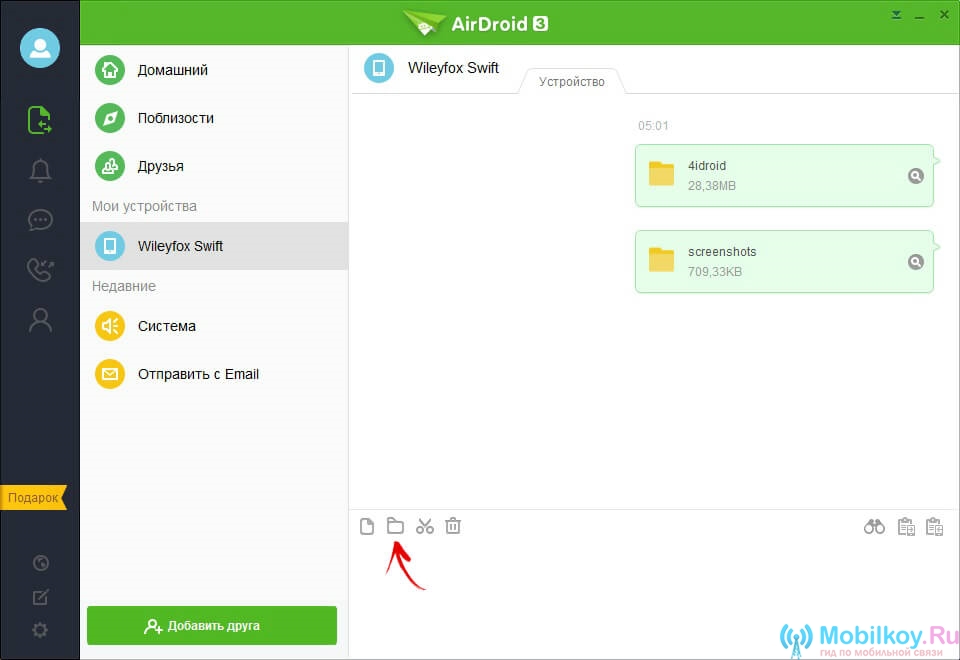
- Třetí Položka je poměrně pohodlná věc, položka má obraz nůžek a nestačí, protože je to s pomocí této položky, můžete zachytit libovolnou oblast obrazovky a vytvořit snímek, aby ho odesílal do služby Android.
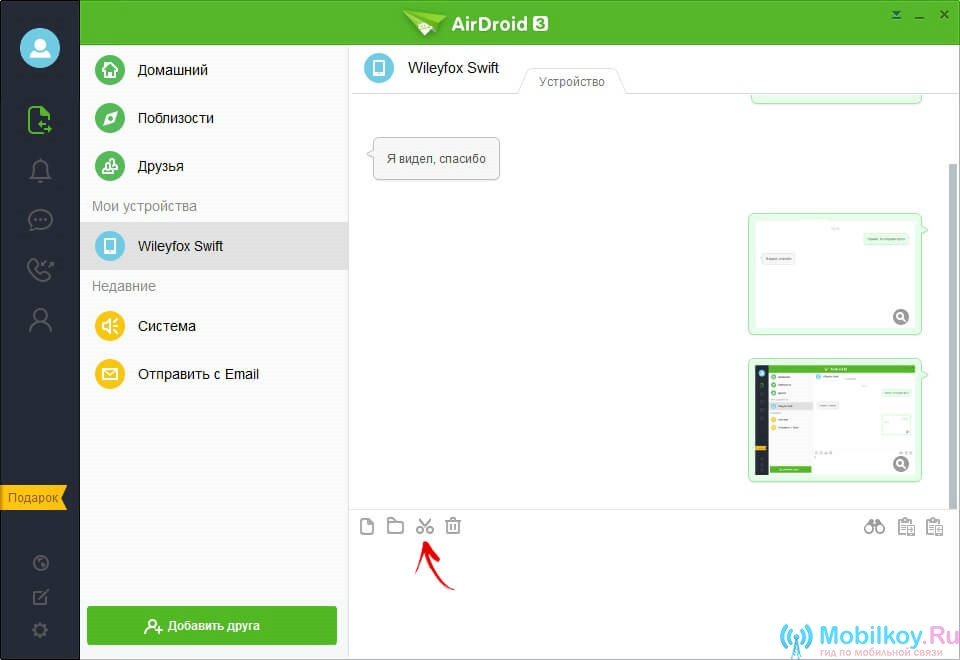
- Čtvrtý Položka je běžný koš kliknutím na který vyčistíte historii zpráv.
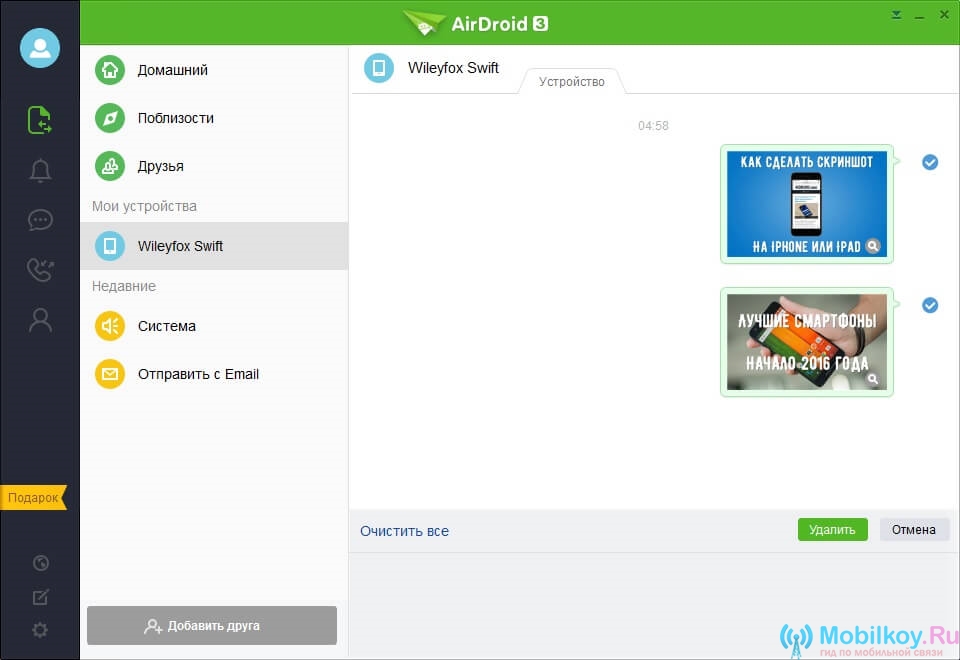
- Kromě toho pomocí programu AirDroid můžete také vyměňovat zprávy mezi počítačem a zařízením Android.
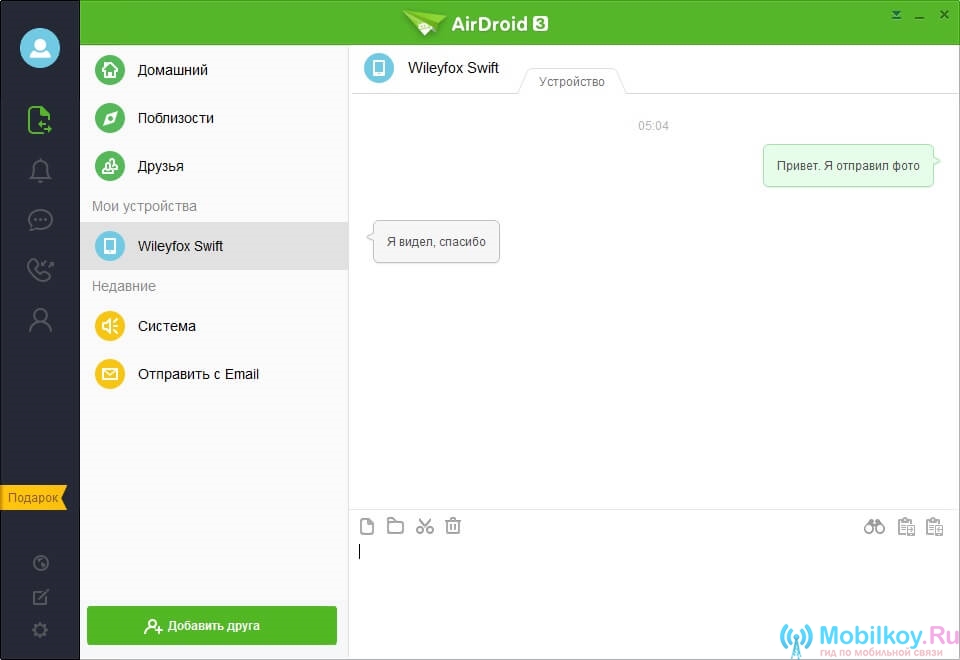
Nyní se podíval na pravou stranu programu, uvidíte tři ikony, každý z nich provádí svou funkci.
Proto, pokud kliknete na "Dalekohled"Dostanete možnost aktivovat dvě funkce "Airme" a "Airmirror".
- Funkce Airme. - To je schopnost ovládat klávesnici zařízení Android pomocí PC.
- Funkce Airmirror. - To je schopnost dokončit Android zařízení pomocí PC.
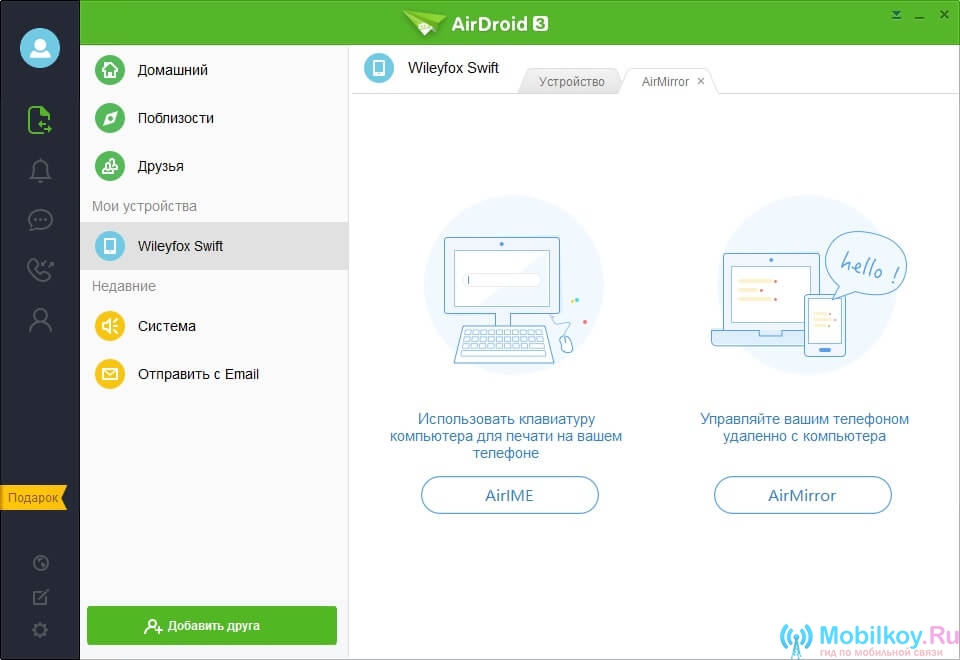
Stojí za zmínkuVšechny soubory, které byly přeneseny do smartphonu s počítačem, jsou uloženy ve složce airDroid / Transfer.. Proto si to opět pamatujete, takže v následujícím problémech nejsou žádné problémy. V případě, že všechny soubory mohou být přesunuty odtud do paměťové karty microSD.
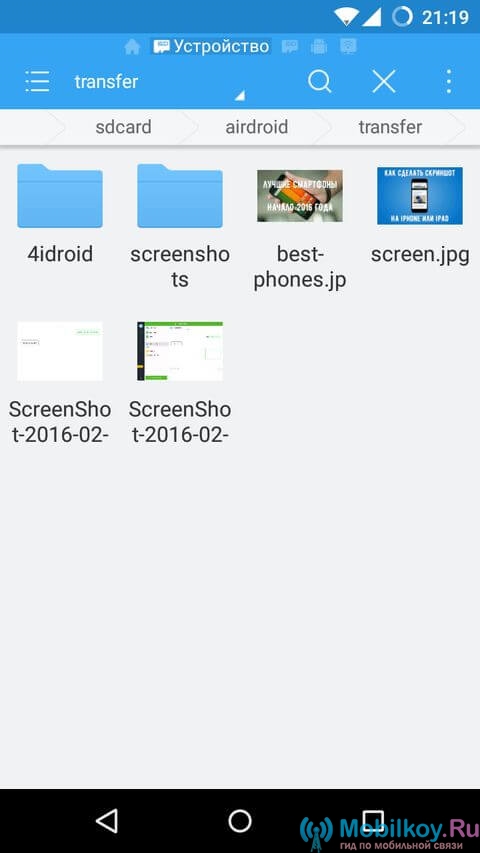
Jak přenášet soubory z zařízení Android do počítače?
- Takže první věc, kterou potřebujete kliknout na bod "Přenos souboru"a pak si tam vyberte "Airdodid na počítači."
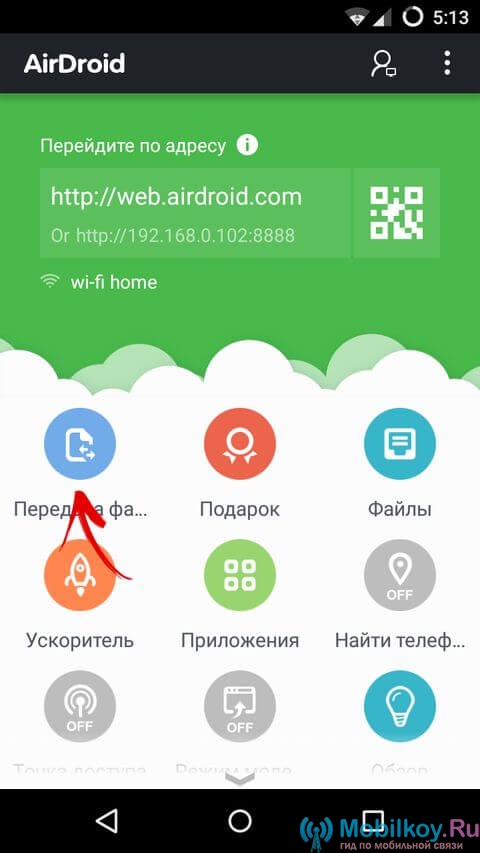
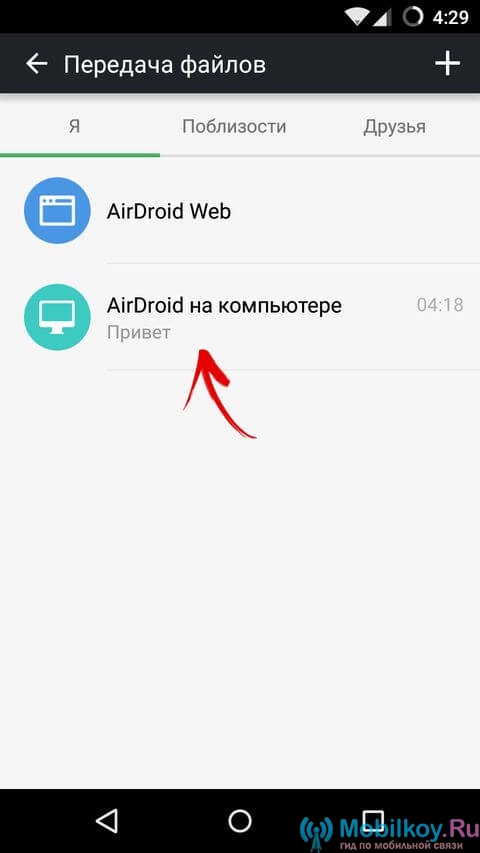
- Nyní můžete poslat libovolný soubor, dokument, foto, video, prezentaci do počítače, pro který stačí připojit požadovaný soubor a klikněte na tlačítko "Poslat".
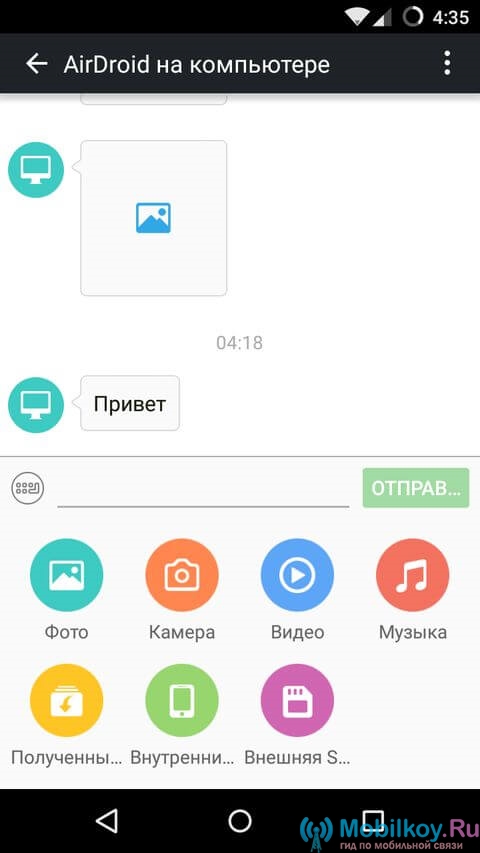
Stojí za to zdůraznitŽe bezplatná verze této aplikace umožňuje použití bezdrátového přenosu dat s limitem 200 MB.
Použijte všechny funkce programu pouze během zkušebního období trvá 14 dníNebo jen měsíční platba ve výši 2 USD, ale jak říkají veškeré vybavení a maximální pohodlí.
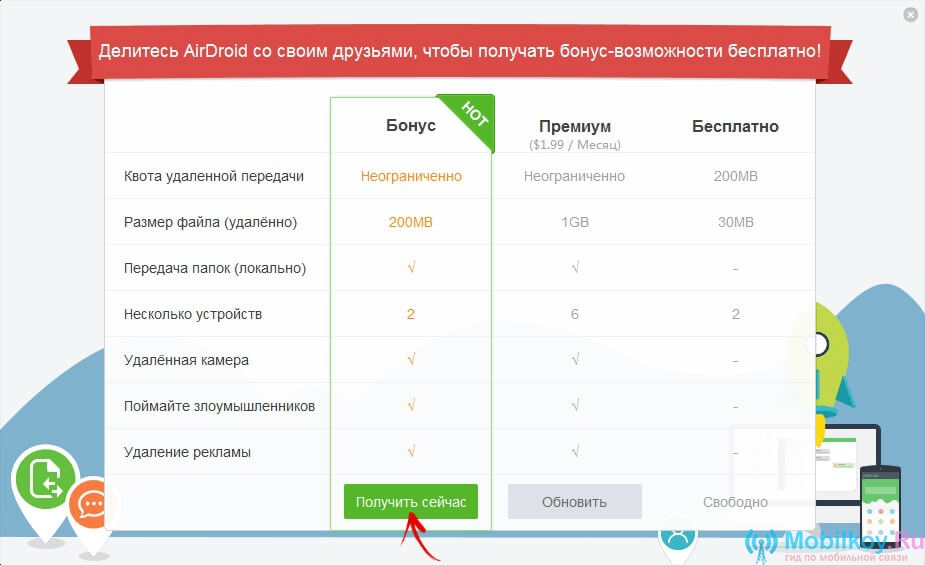
- Nyní stojí za to vrátit se do bodu "Oznámení"který zobrazuje všechny výstrahy přicházející do smartphonu.

- Po tom jde do bodu "SMS"kde můžete vidět zprávy, které pocházejí z počítače.
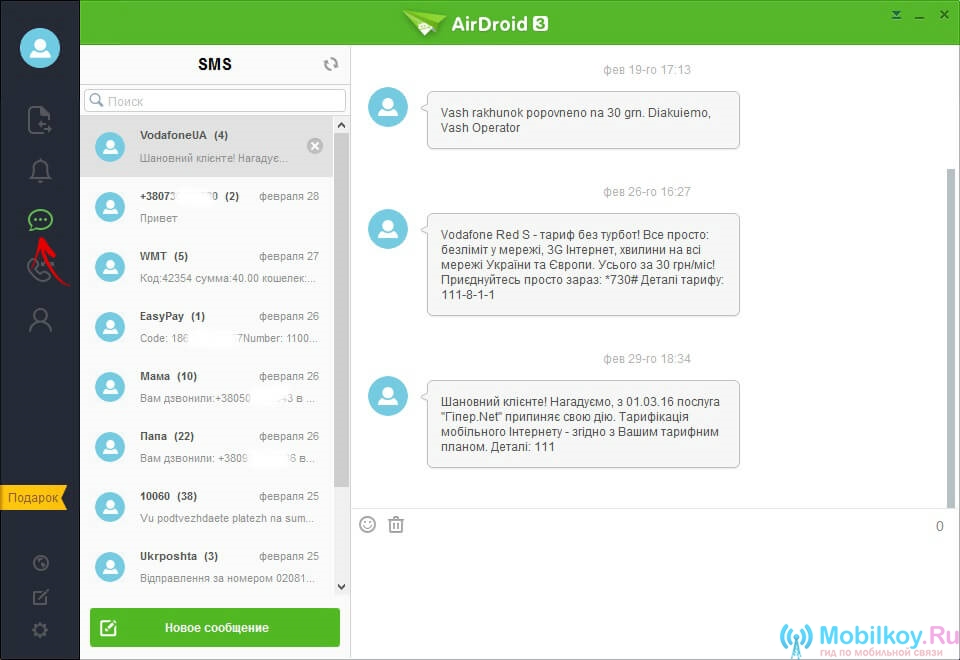
- Teď na místě "Historie volání"Můžeme říci, že ve skutečnosti není tato položka vůbec potřeba, protože neumožňuje volání z počítače do smartphonu a zpět.
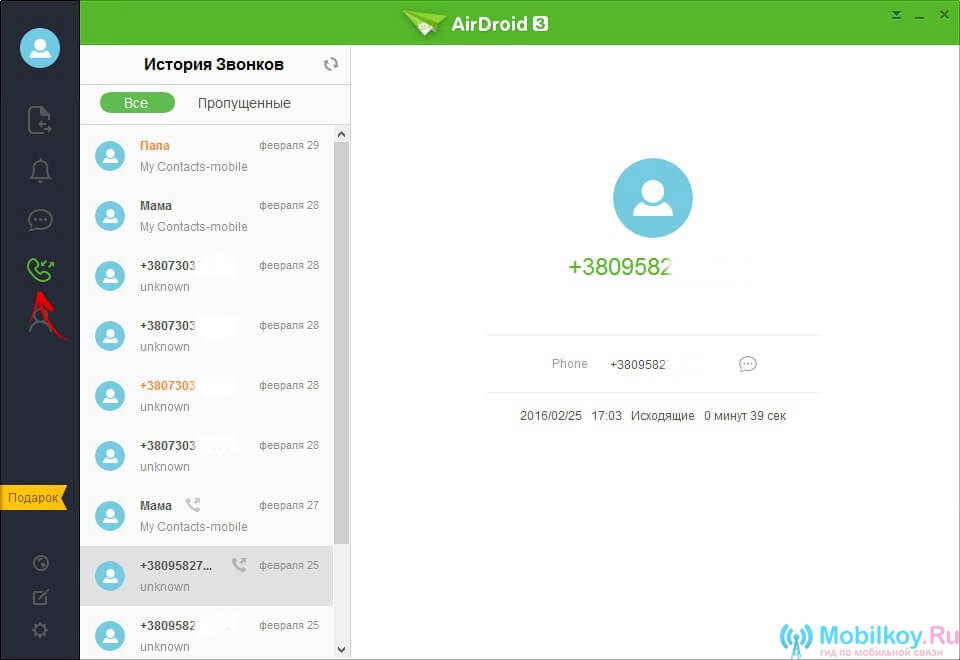
- Odstavec "Kontakty" Velmi pohodlná věc, pokud jde o uložení kontaktů blízkých přátel a příbuzných.
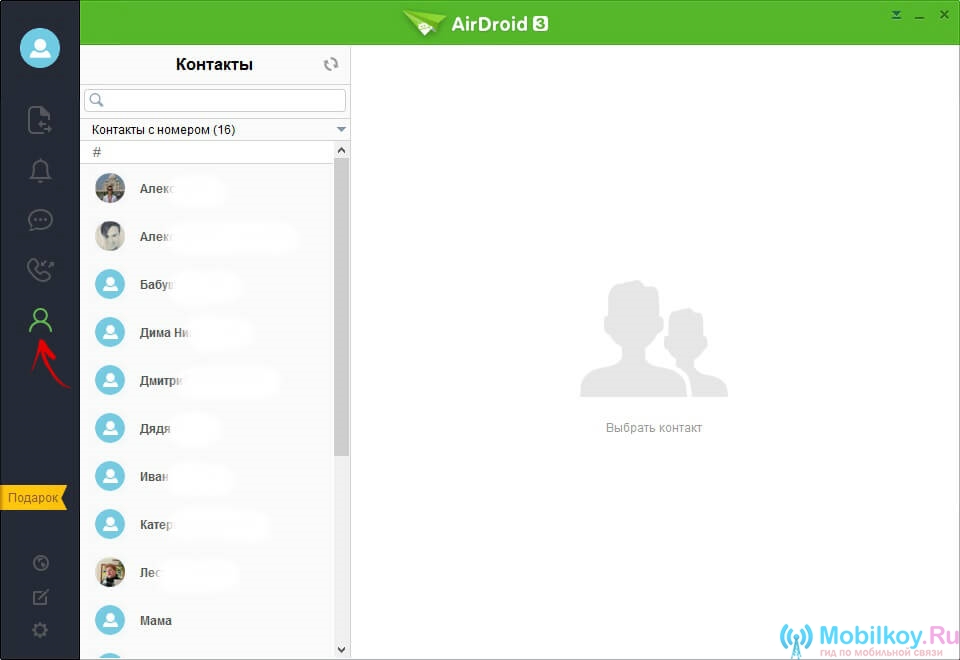
- Můžete také okamžitě spravovat zprávy a přijímat hovory do počítače.
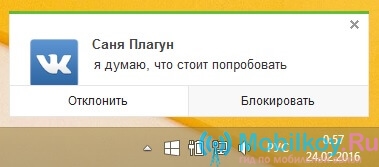
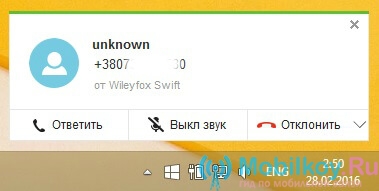
- Obrovský plus tohoto programu je, že v případě ztráty nebo odcizení vašeho smartphonu jej můžete sledovat. Proto jsme aktivovali předem a poskytli přístup AirDroid přístup k administrativním funkcím.
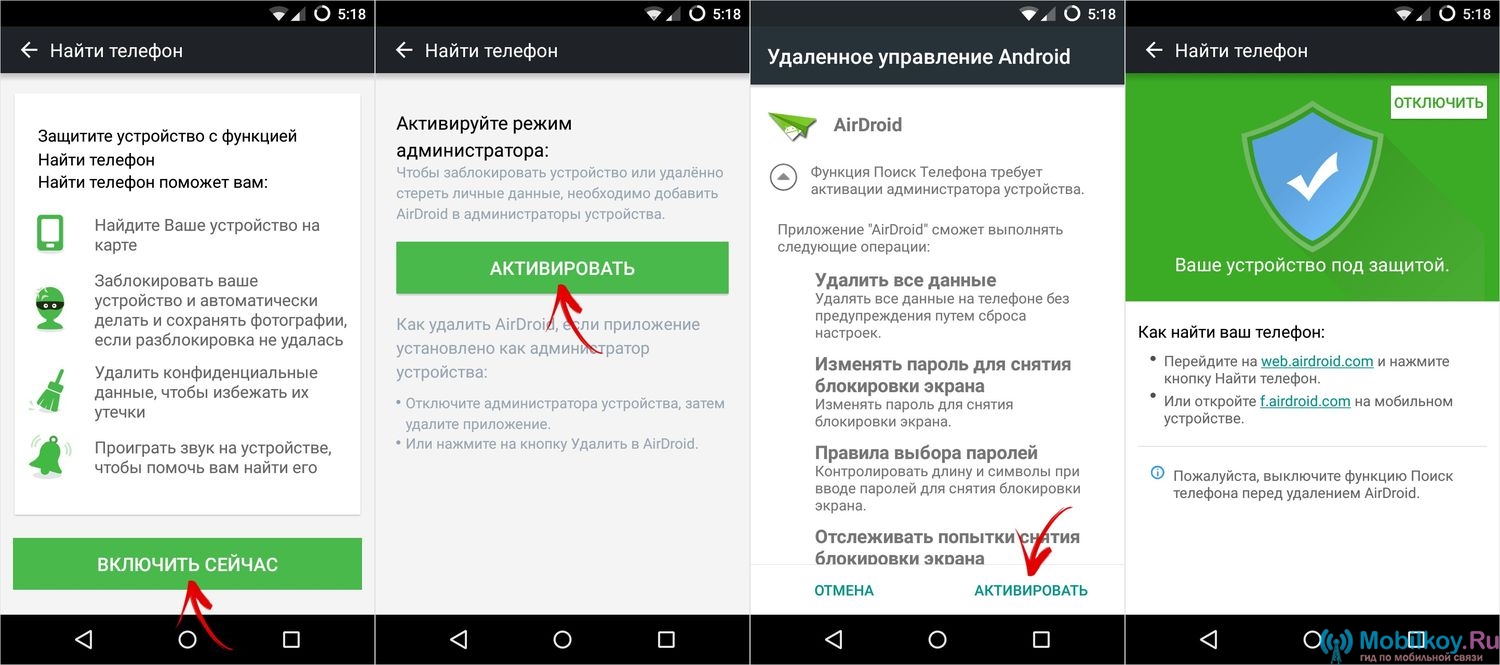
- Nastavení programu také umožňují automaticky spustit program AirDroid po zapnutí každého počítače, jakož i vybrat cestu, kde všechny soubory, dokumenty, obrázky, videa, prezentace atd. Budou uloženy.
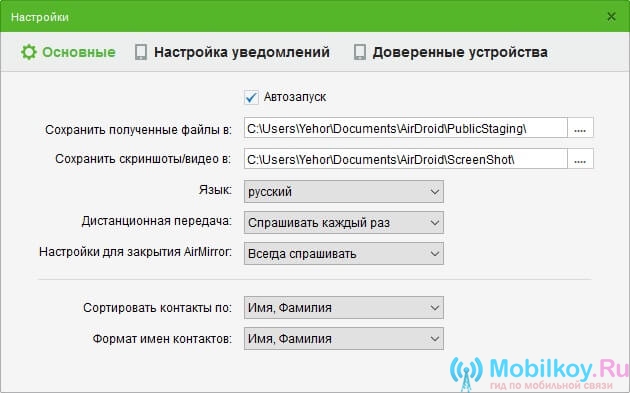
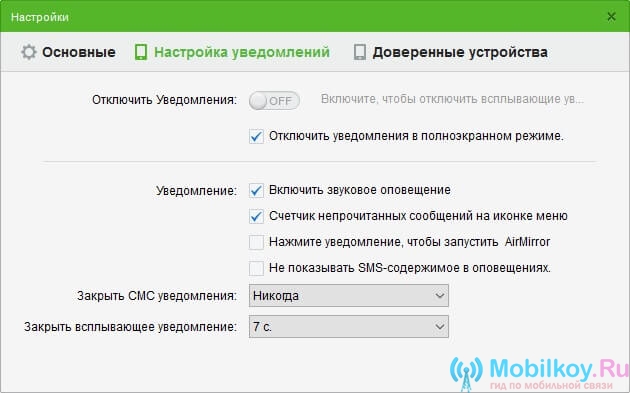
takDnes jsme se podívali v praxi, jak program AirDroid funguje, stejně jako jaké možnosti, které poskytuje ve volné verzi, a za jakou cenu bude proplašená verze vydána.
Proto bych chtěl zmínit výsledky, které pouze za poslední roky se program AirDroid změnil radikálně, a nyní si představte, jaké příležitosti se objeví v budoucnu.
